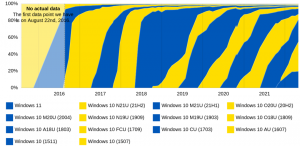Как да активирате опцията за прозорец с име в Microsoft Edge
Ето как да активирате опцията за прозорец с име в Microsoft Edge, ако не ви се вижда.
Както Microsoft Edge, така и Google Chrome включват възможността за промяна на име на прозорец. Въпреки това, той изчезна от Microsoft Edge в няколко скорошни версии на Dev и Canary. Microsoft го направи скрит, но можете да го направите видим отново.
Наскоро разгледахме, че Microsoft пренареди менюто на приложението в браузъра Edge и преместен опцията за име на прозорец от контекстно меню на прозореца към менюто на приложението, под Още инструменти.
по-рано:
Сега:
Въпреки това, ако инсталирате най-новата версия на Edge, няма да намерите нито една от тези опции.
Тази публикация ще ви покаже как да активирате Прозорец с име опция в Microsoft Edge.
За да активирате опцията за прозорец с име в Microsoft Edge
- Щракнете с десния бутон върху Microsoft Edge пряк път, напр. на вашия работен плот.
- Изберете Имоти от контекстното меню.
- Добавете
--enable-features=Именуване на прозорецСледmsedge.exeчаст в Цел кутия. - Щракнете върху Добре и Приложи.
- Затворете Edge, ако го стартирате, и го стартирайте с помощта на модифицирания пряк път.
В Прозорец с име опцията вече е активирана.
Имайте предвид, че горното Именуване на прозорци опцията може да се комбинира с други опции. Ако искате да посочите няколко функции, които да активирате или деактивирате, разделете ги със запетая като --enable-features=option1,option2. Вижте тази публикация, за да научите повече: Добавете множество функции за деактивиране към Edge и пряк път за Chrome.
Също така, горното работи само във Insider версии на Edge, в Дев и Канарче към това писане. Възможността за именуване на прозорец не работи в стабилни и бета версии на Edge, тъй като изисква по-нова база на Chromium.
Възможността за име на прозорец е добре дошла промяна в браузъра. Позволява присвояване на смислено име за отваряне на прозорци на браузъра и улеснява намирането на необходимия прозорец на Edge. Потребителите, които предпочитат да организират своите онлайн дейности в Windows, а не в профили на браузъра, определено ще го оценят.
Подкрепи ни
Winaero до голяма степен разчита на вашата подкрепа. Можете да помогнете на сайта да продължи да ви предлага интересно и полезно съдържание и софтуер, като използвате тези опции:
Ако ви харесва тази статия, моля, споделете я, като използвате бутоните по-долу. Това няма да отнеме много от вас, но ще ни помогне да растем. Благодаря за подкрепата!